두번째 강좌입니다.
두번째인데 벌써 지겹기 시작합니다.
 |
첫번째 강좌 어플 설치하기에서 설치한 링드로이드(Ringdroid)를 사용할겁니다.
링드로이드는 자기가 가지고 있는 MP3파일을 이용해서 벨소리나, 알람, 알림음을 만드는 어플입니다.
MP3를 통신사별 프로그램을 이용해 변환해서 음악을 넣어야했던 그 시절에 비하면
엄청난 발전이라고 할수있죠
통신사 이 개@#$^!들아...
아, 죄송합니다..
 |
빨간색 네모박스에 있는 메인메뉴를 선택해줍니다.
물론 삼성홈 쓰시는분은 저와 화면이 약간 다릅니다.
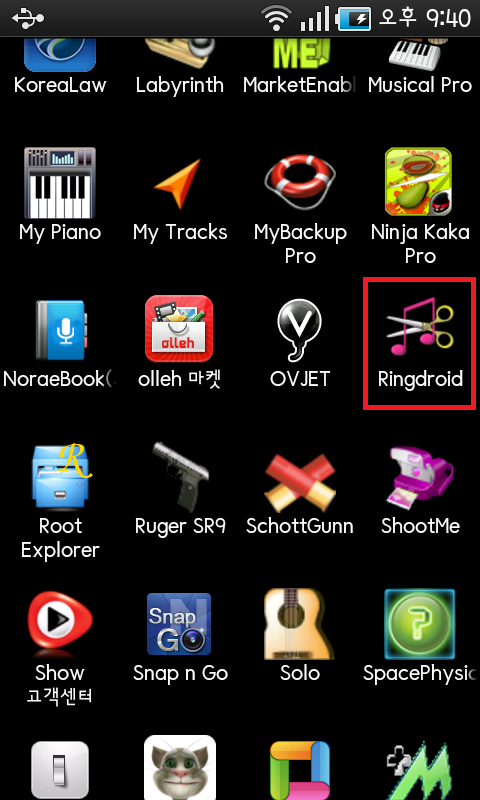 |
링드로이드를 실행해줍니다.
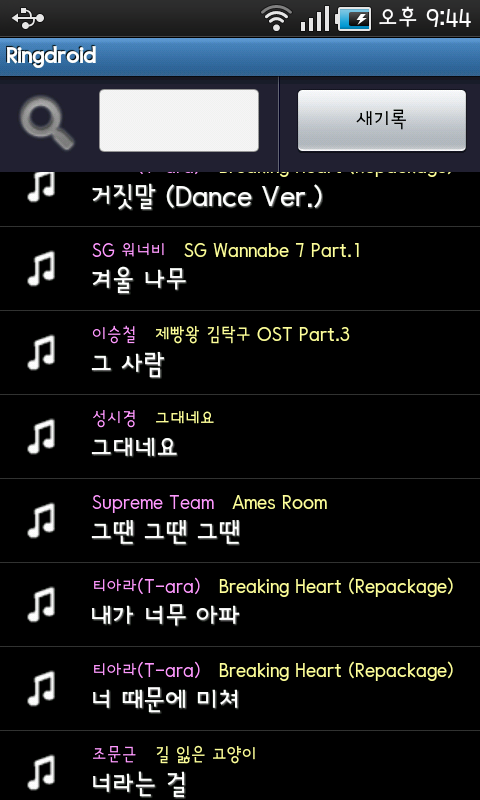 |
링드로이드를 실행하면 본인이 가지고있는 MP3파일들이 나옵니다.
벨소리로 만들어줄 MP3를 터치해서 선택해줍니다.
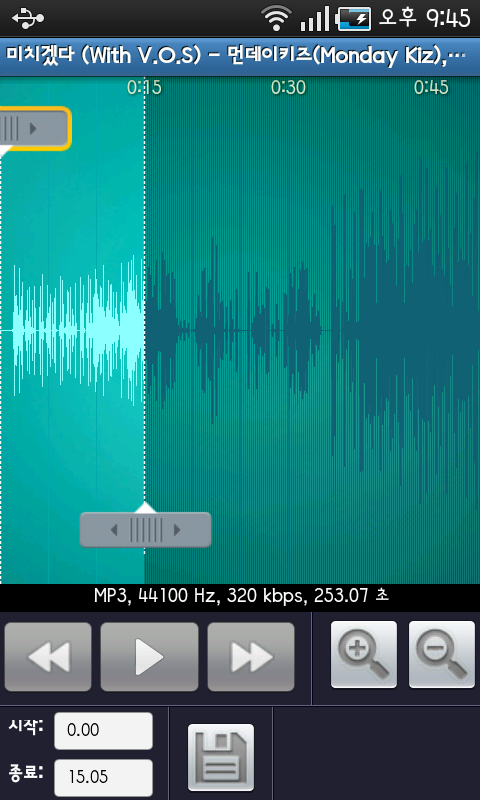 |
제가 선택한곡은 먼데이키즈,V.O.S의 미치겠다입니다.
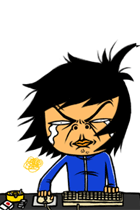 |
물론 제 심정은 아닙니다....
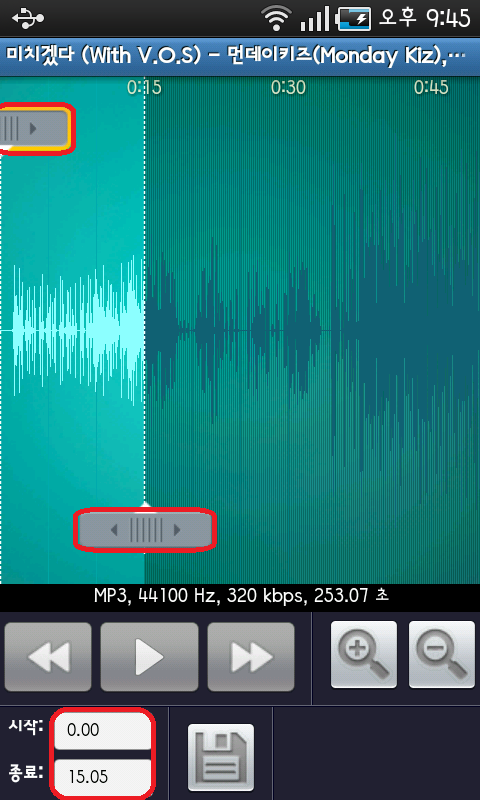 |
왼쪽 위의 빨간네모는 벨소리로 만들 시작점을 지정하는것이고
두번째 빨간네모는 벨소리의 끝지점을 지정하는것 입니다.
물론 시작점과 종료점을 아래 숫자로 입력해서 할수도 있습니다.
여기서 주의할점은 시작점을 좌우로 움직이면 시작위치만 바뀌는것이지 벨소리의 시간을 늘리거나 줄이지는 않습니다.
종료점을 좌우로 움직이면 종료점을 정하는것과 벨소리의 시간을 늘리는 기능을 같이 합니다.
팁을 두가지 알려드리자면
벨소리로 지정할 정확한 부분부터 앞으로 1초정도를 더 정해주시는게 좋습니다.
로딩하면서 안들리는것과 전화가 왔을때 벨소리의 처음시작부분은 청력보호를 위해서 작게 들리기때문에
1초정도 여유로 더 잡아주시면 원하는 벨소리 부분부터 들리기때문에 더 좋습니다.
두번째는 벨소리를 무리하게 길게해봤자 좋지 않습니다. 어짜피 다 들리기도전에 전화가 부제중으로 넘어가는데다가
용량이 크면 클수록 벨소리 로딩하는데 시간이 오래걸려서 전화벨이 더 늦게 울릴뿐입니다.
MP3를 지정할때 128k로 해주시는것도 좋습니다.
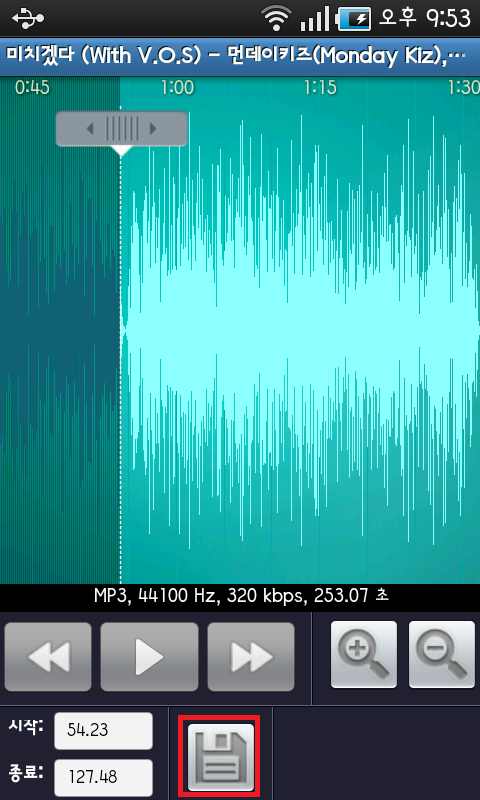 |
빨간네모의 디스켓모양이 저장입니다. 터치해 줍니다.
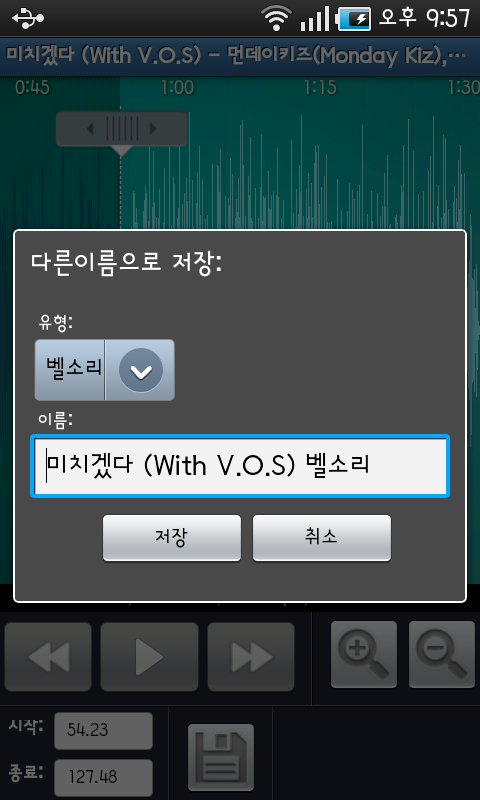 |
저장하려는 유형과 파일이름을 지정해줄수있습니다.
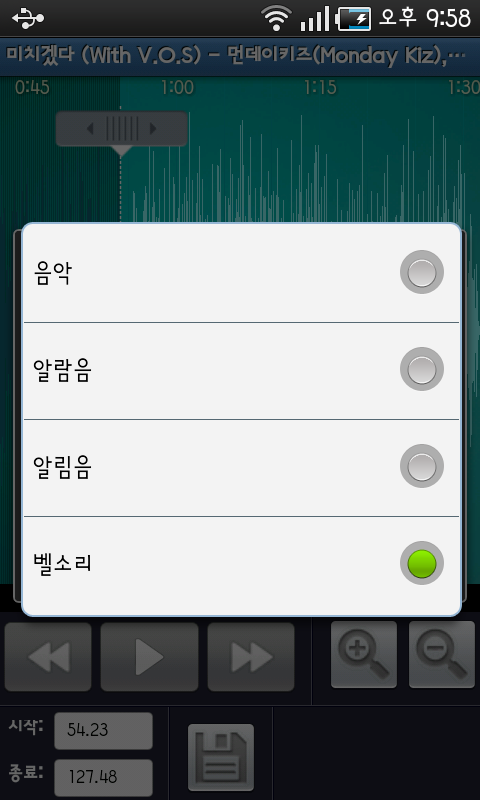 |
유형은 총4가지를 지정해줄수 있습니다.
이부분을 다시 MP3음악으로 저장해주는기능과
알람음, 알림음 벨소리 기능 입니다.
벨소리를 누르고 저장버튼을 눌러줍니다.
(알람음,알림음을 만들고 싶으시면 해당사항을 선택하시면 됩니다.)
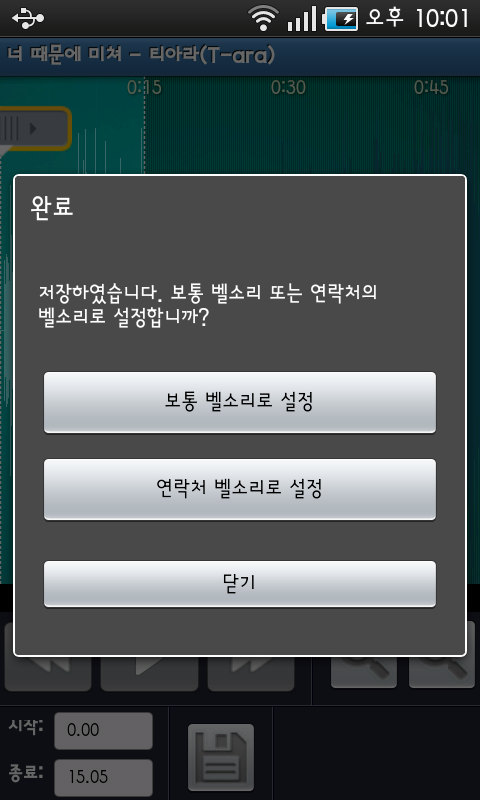 |
저장을 누르면 다음과 같이 뜨는데
첫번째는 일반적인 벨소리를 지정해주는것이고
두번째는 특정인만 이 벨소리로 지정해주는 기능입니다.
첫번째 터치!
처음깔면 링드로이드 어플에서 통계를 내겠다는 말이 나오는데 보내지 않음으로 선택해주시면 됩니다.
이렇게 벨소리가 완성되었습니다.
 |
알림음과 알람음도 같은 방식으로 만드시면 됩니다.
이제 벨소리 바꾸는 방법입니다.
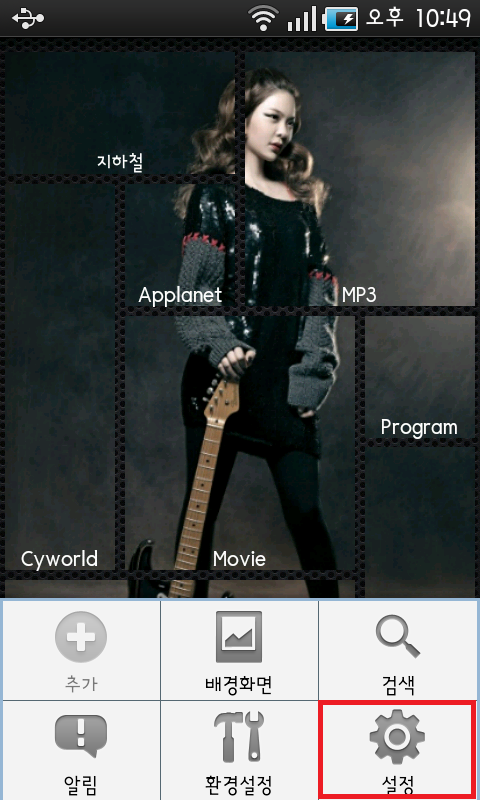 |
홈키 왼쪽에 있는 메뉴를 눌러 설정을 눌러줍니다.
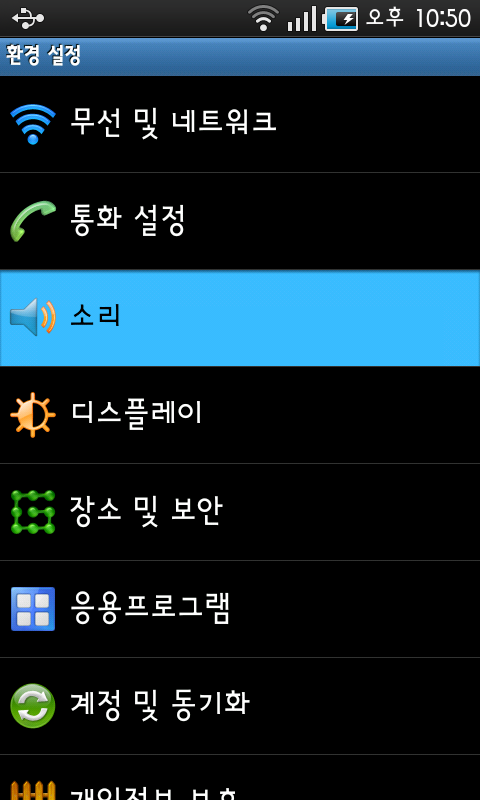 |
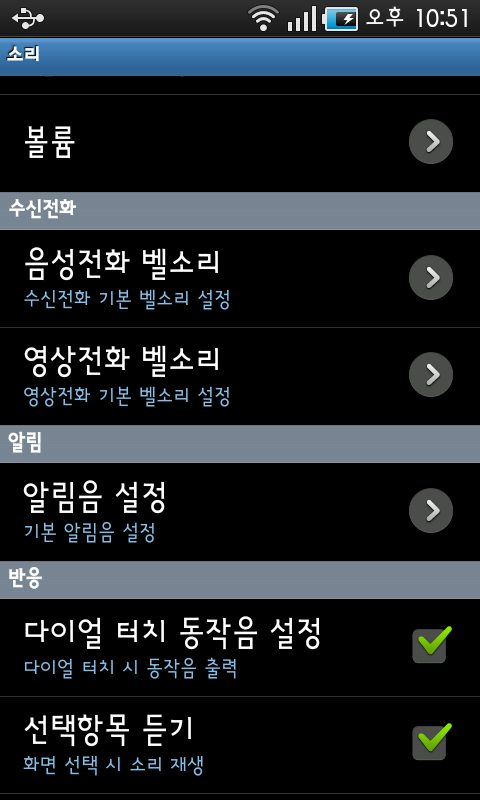 |
음성전화벨소리, 영상전화 벨소리로 벨소리를 바꿀수 있고
알림음 설정에서 알림음을 바꿀수 있습니다.
이렇게 만든 벨소리는 어디에 저장이 될까요?
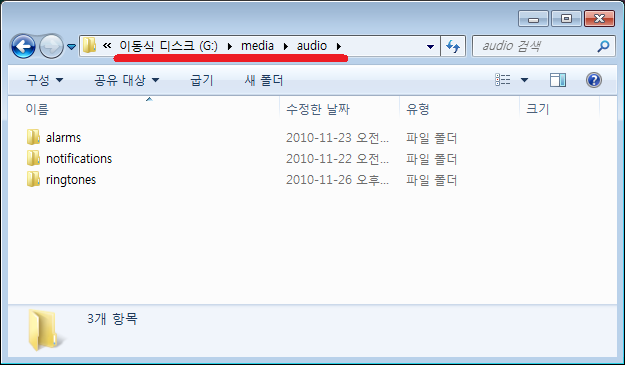 |
링드로이드로 만든것들은 media->audio 폴더내에 저장됩니다.
저장되는 폴더를 왜 알려드리냐?
링드로이드는 어플에서 스스로 media->audio폴더를 만들어서 그 내에서 관리합니다.
하.지.만
안드로이드가
알람으로 지정할 음악을 불러오고
벨소리로 지정할 음악을 불러오고
알림으로 지정할 음악을 불러오고
어떻게 구분해서 불러올까요?
답은 폴더 명에 있습니다.
alarms이라는 이름을 가진 폴더를 내에 음악을 집어넣으면
그 음악은 알람소리를 지정하는 목록에만 나타나고
notifications라는 이름을 가진 폴더를 내에 음악을 집어넣으면
그 음악은 알림음소리를 지정하는 목록에만 나타나고
ringtones라는 이름을 가진 폴더 내에 음악을 집어넣으면
그 음악은 벨소리를 지정하는 목록에만 나타납니다.
폴더명에 따라서 구분해서 안드로이드가 스스로 미디어스캐닝을 하는것이죠
마지막으로 노미디어의 사용법을 알려드리겠습니다.
온갖 어플들을 깔다보면 어플에 사용되는 사진과 음악파일이
SD카드에 저장되는경우가 있습니다.
뮤직플레이어와 갤러리에서는 이들을 불러오기 마련입니다.
원하지않는 미디어를 스캐닝하는것을 막기위한게 바로 노미디어 파일입니다.
첨부파일을 다운로드해서 압출을 풀어주시면 0kb의 .nomedia파일이 있습니다.
이 노미디어 파일을 미디어스캐닝을 원하지 않는 폴더에 넣으시면 미디어스캐닝이 되지 않아
뮤직플레이어나, 갤러리, 비디오플레이어같은곳에서 더이상 나타나지 않습니다.
이동식디스크의 a폴더에 노미디어 파일을 넣으셨으면
a폴더에있는 하위폴더 b폴더에 있는 파일도 미디어 스캐닝하지 않습니다.
즉, 노미디어가 있는 파일을 기준으로 모든 하위폴더도 스캐닝하지 않는다는 소리죠.
두번째 강좌 끝.
 ringdroid_v2.4_kor.apk
ringdroid_v2.4_kor.apk .nomedia.zip
.nomedia.zip

